可能有使用word2013文档的朋友,有的亲们还不是很清楚Word2013中全屏浏览要怎么设置?下面,小编就简单给大家介绍下Word2013怎么快速实现全屏浏览和退出全屏,希望可以帮到大家。
1、用Word2013打开一篇文档,单击标题栏右侧的“功能区显示选项”,选择“自动隐藏功能区”选项。
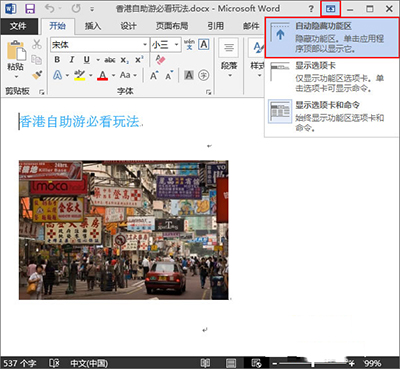
Word2013
2、此时,文档窗口会自动全屏覆盖,阅读工具栏也被隐藏起来了。效果图如下:
word2013中怎么给文字加上外框?
有时候我们在使用word2013文档的时候,为了让整体美观整齐,就会给文字或者段落加上边框。那么,刚使用word2013的朋友,有的小伙伴就不知道给文字加上外框的操作。下面,小编就给大家介绍下word2013中怎么给文字加上外框,想了解的朋友就一起看看吧。 word2013给文字加上外框的方法 一、打开word20
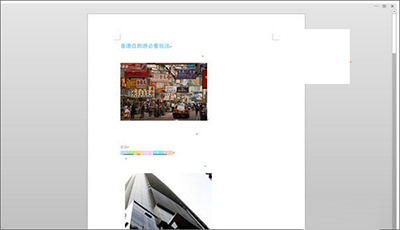
Word2013
3、如果我们想退出全屏浏览,可以单击右上角的“功能区显示选项”,选择“显示选项卡和命令”选项。
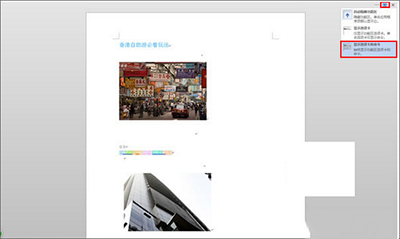
Word2013
提示:退出全屏后,文档窗口会自动进入最大化模式,如有需要,可手动调节其大小。
Word页面的边框怎么设置呢?
用户在使用Word编辑文档的时候,常常需要在页面周围添加边框,从而使Word文档更符合版式要求。那么Word页面的边框怎么设置呢?下面小编就为大家详细介绍一下,来看看吧



